Залепите слику у Мицрософт Ворд документ
Често често, рад са документима у МС Ворд-у није ограничен само на текст. Дакле, ако штампате есеј, приручник, брошуру, било који извештај, курс, научни или дипломски рад, можда ћете морати уметнути слику на једно или друго место.
Лекција: Како направити књижицу у Ворду
Можете уметнути слику или фотографију у Ворд документ на два начина - једноставан (не најтачнији) и мало компликованији, али исправнији и погоднији за рад. Прва метода је да корумпира копирање / лепљење или повлачење графичке датотеке у документ, а друго - да користи Мицрософтове уграђене алате програма. У овом чланку ћемо причати о томе како правилно уметнути слику или слику у текст у Ворду.
Лекција: Како нацртати графикон у Ворду
1. Отворите текстуални документ у коме желите додати слику и кликните на место на страници на којој треба да се налази.
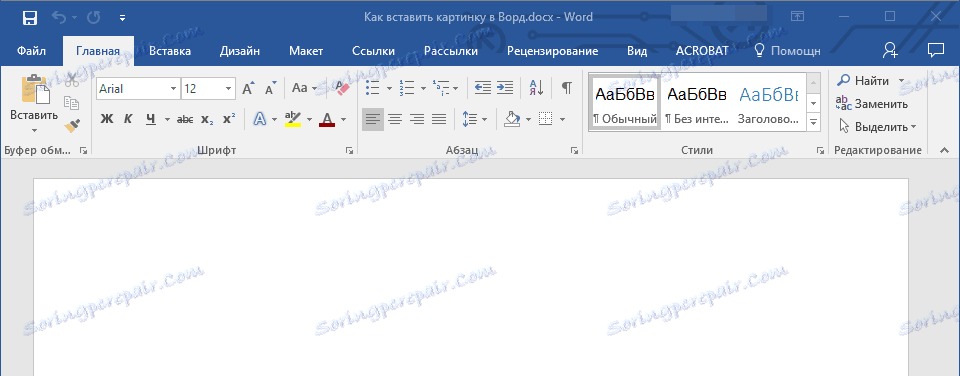
2. Идите на картицу "Убаци" и кликните на дугме "Цртежи" , који се налази у групи "Илустрације" .
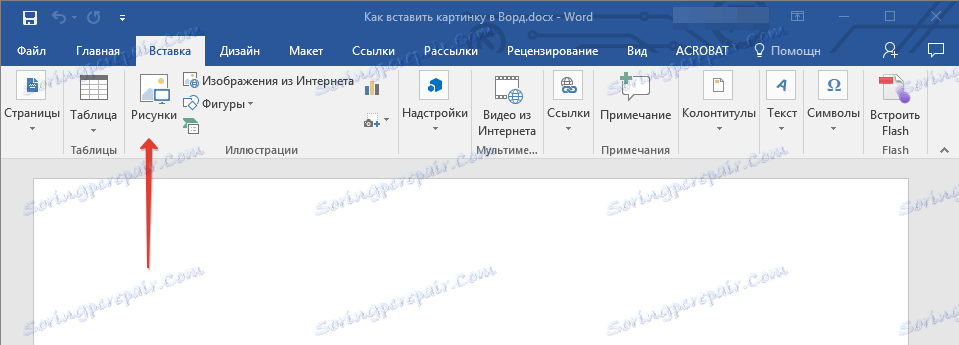
3. Отвориће се прозор Виндовс Екплорер и стандардни фолдер "Имагес" . Отворите фасциклу која садржи тражену слику користећи овај прозор и кликните на њега.

4. Након избора датотеке (слика или фотографије), кликните на дугме "Уметни" .
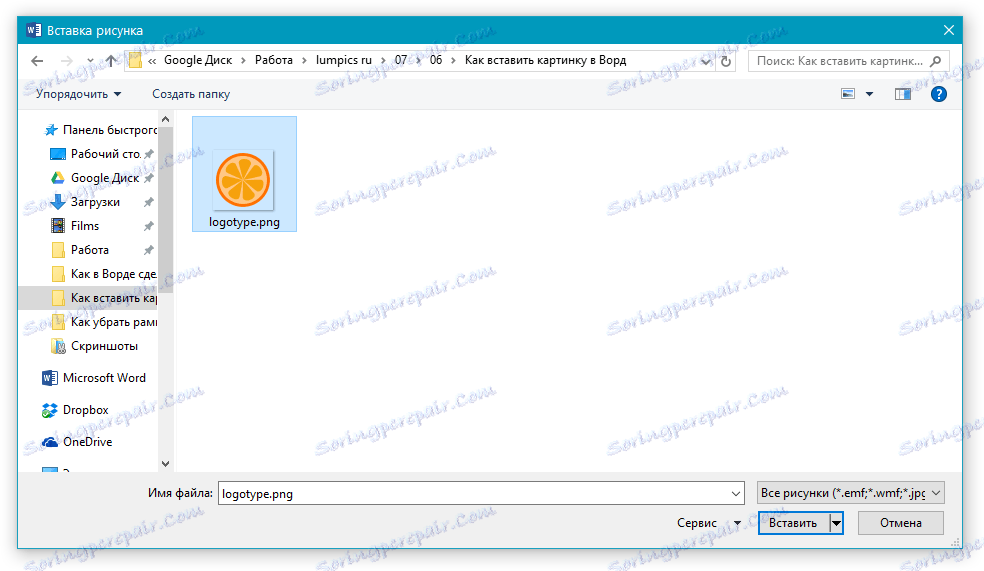
5. Датотека ће бити додата у документ, а затим ће се отворити "Формат" картица, који садржи алате за рад са сликама.
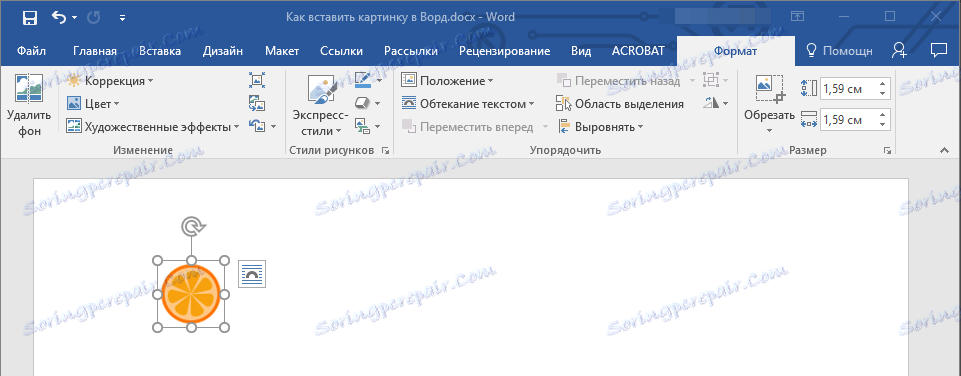
Главни алати за рад са графичким датотекама
Уклањање позадине: ако је потребно, можете избрисати позадину слике, односно, уклонити нежељене елементе.
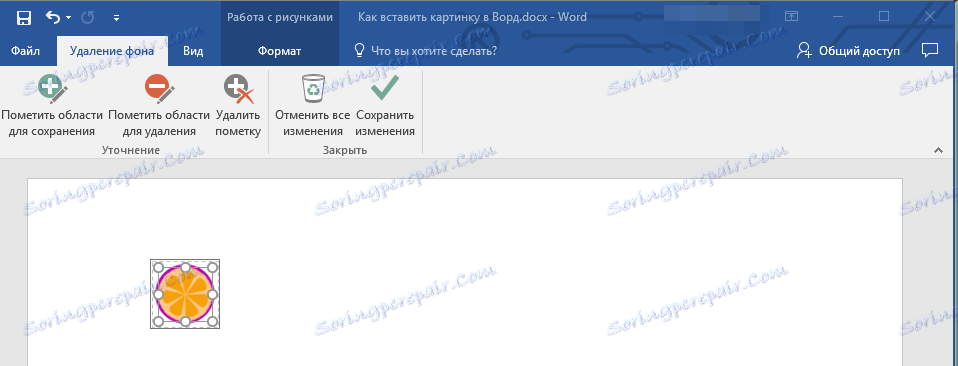
Корекција, промена боје, уметнички ефекти: помоћу ових алата можете промијенити горњу боју слике. Број параметара који се могу мењати укључују осветљеност, контраст, засићеност, нијансу, друге опције боја и још много тога.

Стилес Пицтуре: Користећи алатке "Екпресс Стилес", можете променити изглед слике додате у документ, укључујући и приказни облик графичког објекта.
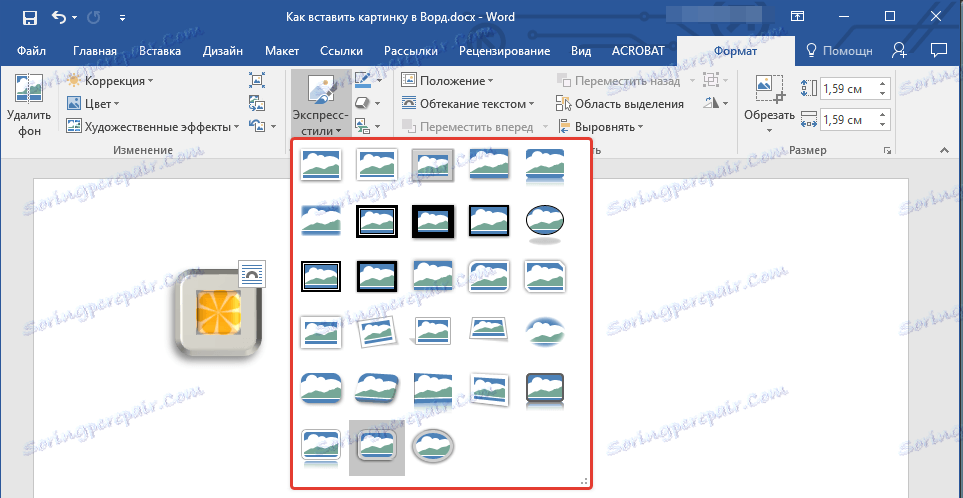
Позиција: овај алат вам омогућава да промените позицију слике на страници, "заглавити" је у текстуални садржај.
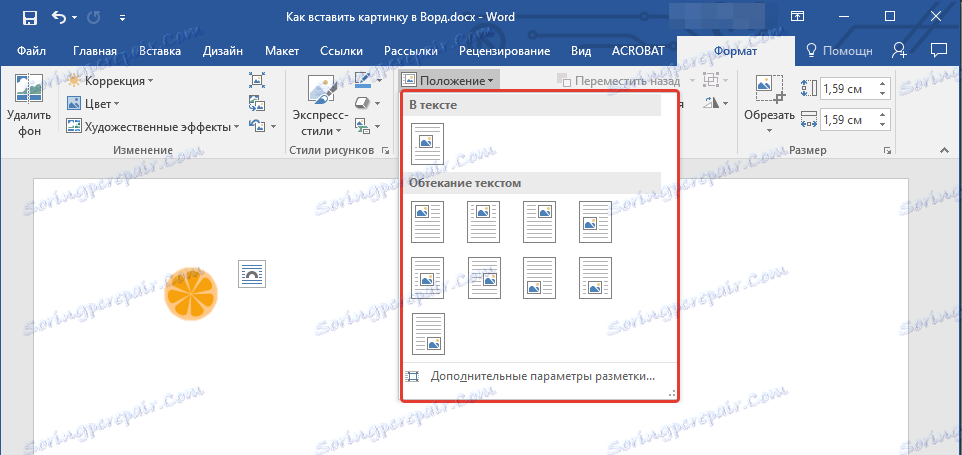
Пребаците текст: овај алат омогућава не само правилно постављање слике на листу, већ и директно уписивање у текст.

Величина: ово је група алата помоћу којих можете обрезати слику, као и прецизне параметре за поље унутар којег се налази слика или фотографија.
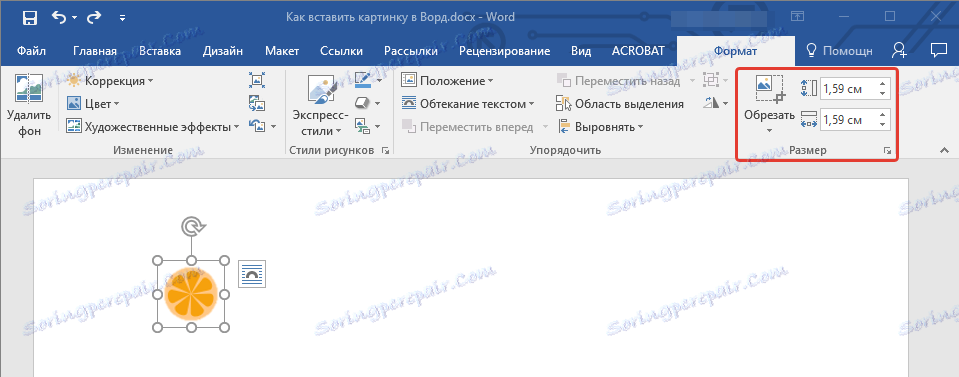
Напомена: Површина унутар слике је увек правоугаона, чак и ако сам објекат има другачији облик.
Промена величине: ако желите да подесите тачну величину слике или фотографије, користите алатку "Величина ". Ако је ваш задатак да произвољно растегнете слику, само узмите један од кругова који окружују слику и нацртајте за њега.
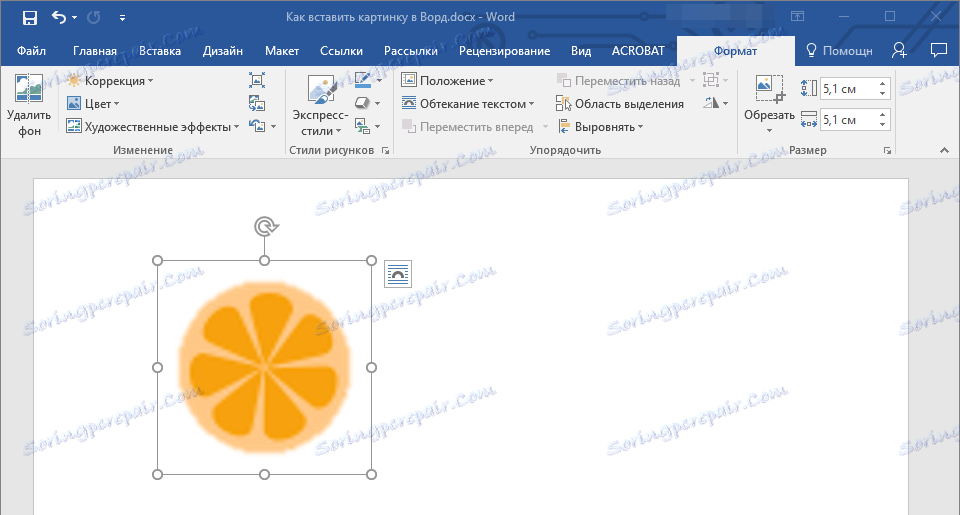
Премести: да бисте померили додану слику, кликните на њега са лијевим тастером миша и превуците је на тражено место документа. За копирање / исецање / пасте, користите вруће кључеве - Цтрл + Ц / Цтрл + Кс / Цтрл + В , респективно.
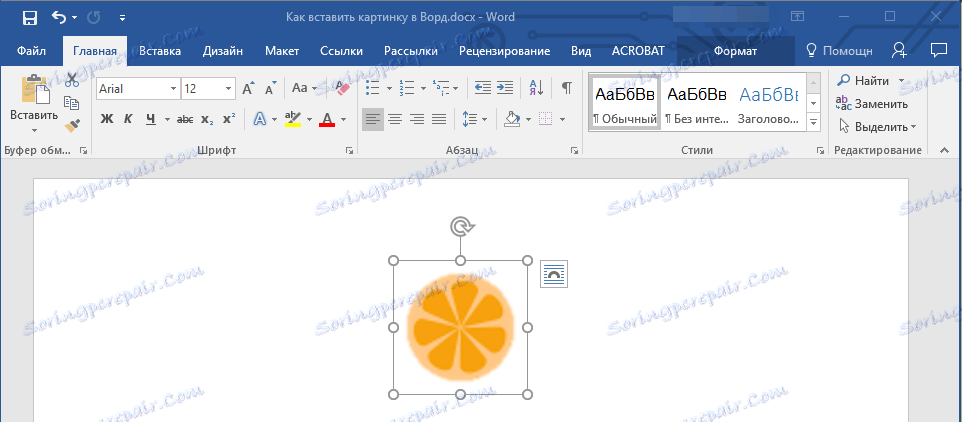
Ротирање: Да бисте ротирали слику, кликните на стрелицу на врху области у којој се налази графичка датотека и окрените је у жељеном правцу.
- Савет: Да бисте изашли из режима слике, једноставно кликните на леви тастер миша изван окружења.
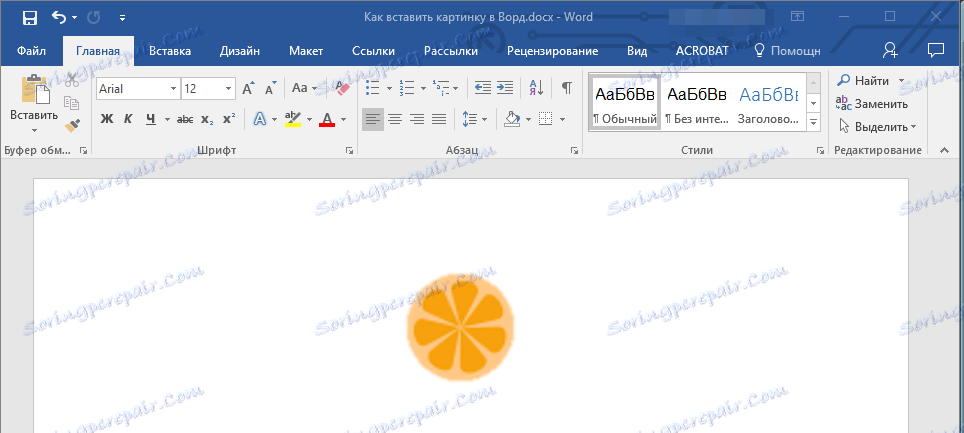
Лекција: Како цртати линију у МС Ворду
Заправо, то је то, сада знате како уметнути фотографију или слику у Ворд, а такође знате како се може промијенити. Ипак, вреди схватити да овај програм није графички, већ текстовни уређивач. Желимо Вам успјех у свом даљњем развоју.